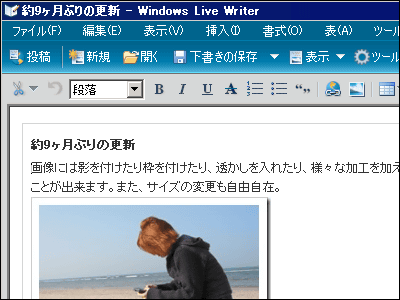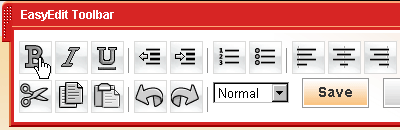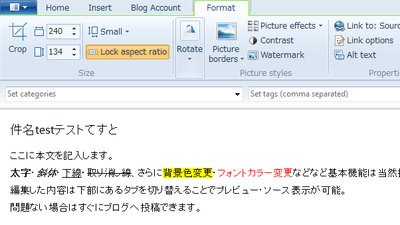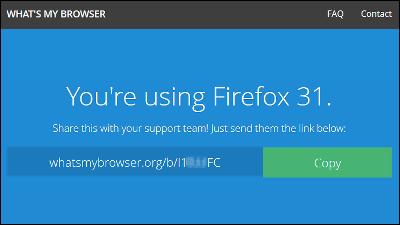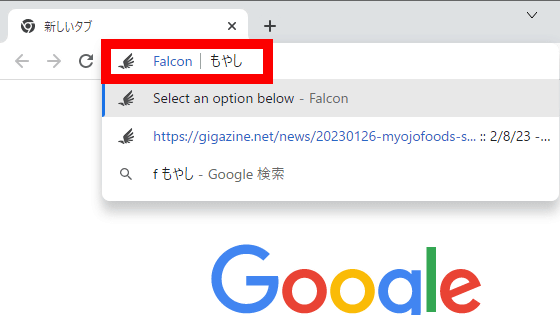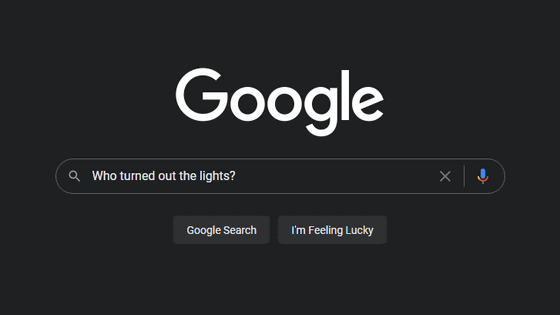マイクロソフトのブログ投稿ツール「Windows Live Writer」
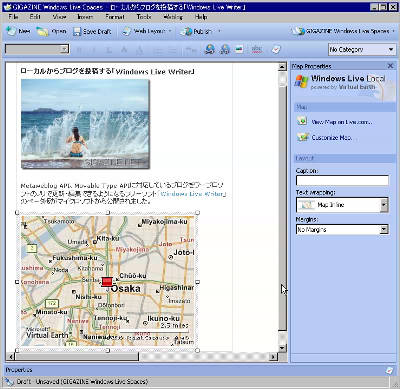
Windows Live SpacesやRSD、Metaweblog API、Movable Type APIなどに対応している各種ブログを、ワープロソフトのノリで更新・編集できるフリーソフト「Windows Live Writer」のベータ版がマイクロソフトから公開されました。
というわけで、早速使ってみました。ちゃんと日本語も利用可能で、これといった不具合はさらっと利用した限りでは見あたりませんでした。
Introducing Windows Live Writer
ダウンロードはこちらから(4.74MB)
ダウンロードして実行したらまずは上にチェックを入れてから「Next」をクリック
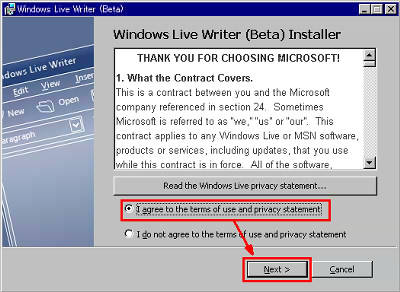
インストール中…
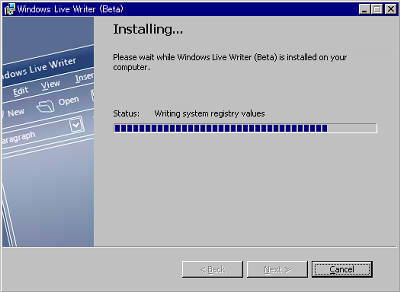
チェックを外してから「Finish」をクリック、Windows Live Writerを起動します
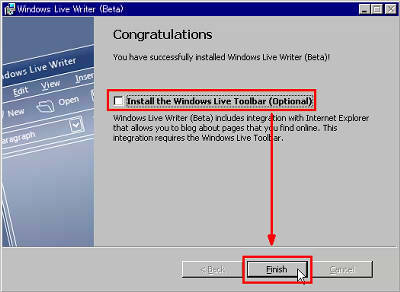
Windows Live Spacesのアカウントを持っていない場合はココをクリック
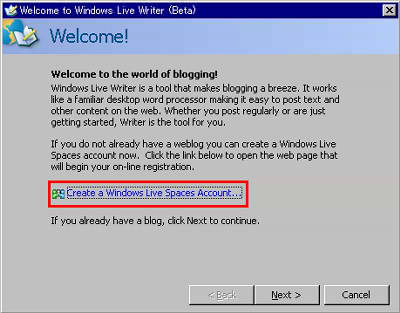
サイトが表示されるので、右上の「サインイン」をクリック
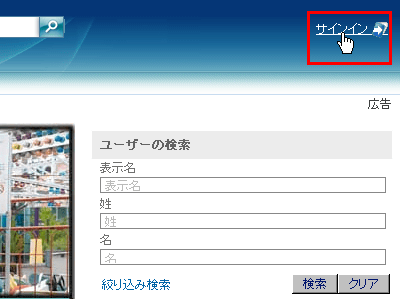
「スペースの新規作成」をクリック
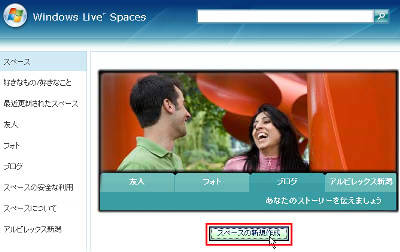
タイトルと使いたいアドレスを入力し、「使用可能かどうかを確認する」をクリック
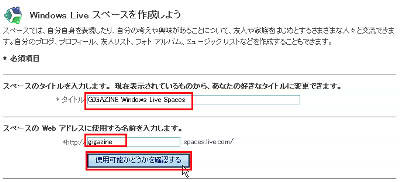
利用可能なので、「作成」をクリック
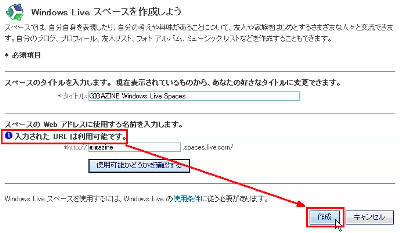
スペースが作成されたので、「自分のスペースを編集」をクリック
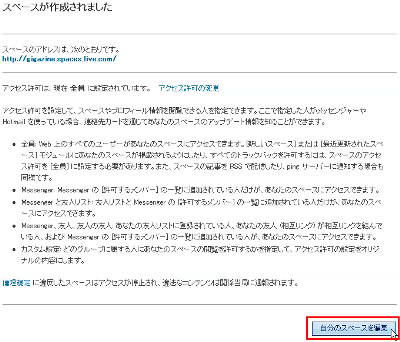
こんな感じにしておきました、すっきり
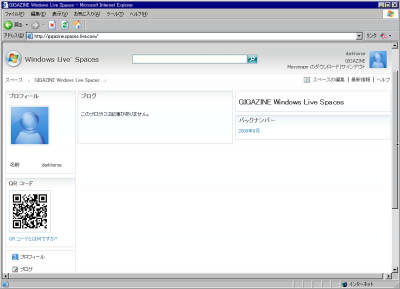
さて、表示されっぱなしになって放置されているWindows Live Writerの画面に戻りましょう。
「Next」をクリック
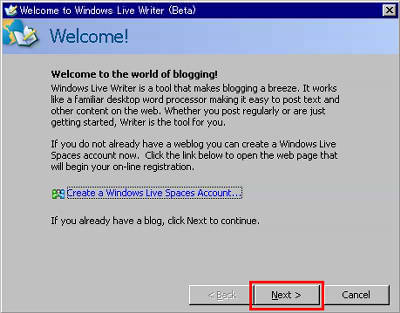
「Windows Live Spaces」を選んで「Next」をクリック
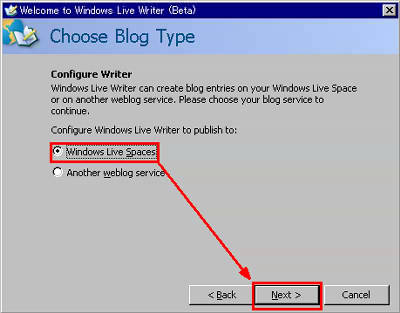
先ほどのアドレスやID、パスワードを入力してから「Remember my password」にチェックを入れ、「Next」をクリック
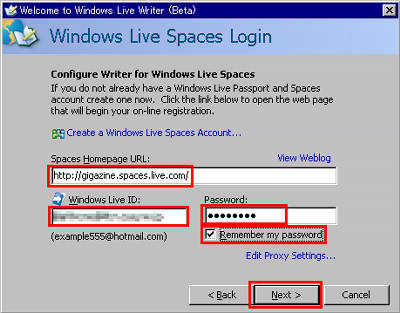
待ちます
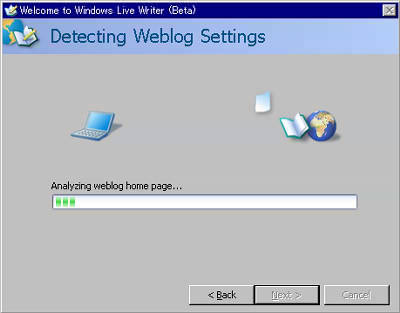
ウェブログの名前を入力してから「Finish」をクリック
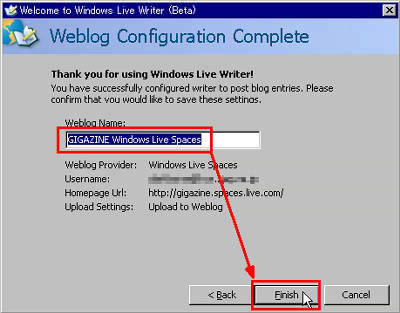
こんな感じで起動してくれます
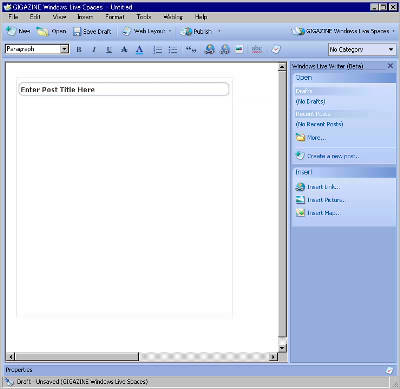
タイトルを入力したり、本文を入力したり、基本はワードと一緒です。
リンクを入れる場合はリンクしたい文字列を選んでからこのボタンをクリック
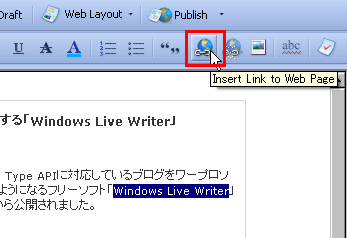
アドレスを入力し、「Open link in new window」にチェックを入れてから「OK」をクリック
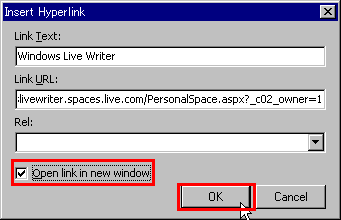
また、画像を入れたい場合にはこのボタンをクリックして、自分のパソコンの中にある画像を選びます
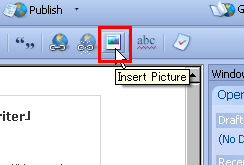
こんな感じで表示されます。文字のレイアウトやドロップシャドウなどの効果を加えることもできます。
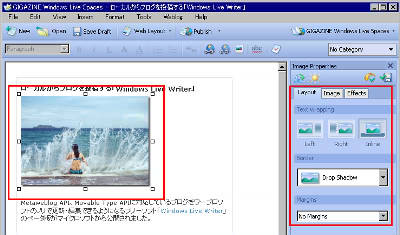
画像の大きさや画像をクリックした場合にどうするかを決めることも可能
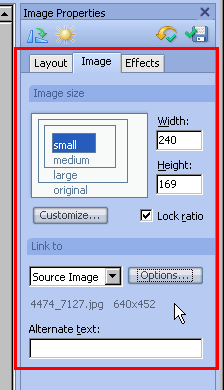
Efectsタブから「+」をクリックして「Watermark」を選ぶと、画像に透かし表示を入れることができます
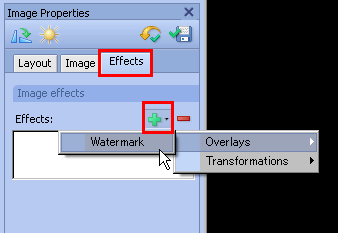
こんな感じ
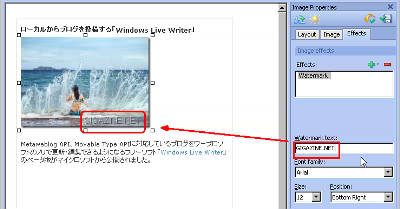
ほかにも、いろいろな画像効果を加えることができます
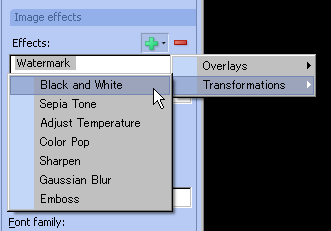
左端下のメニューから「Insert Map」を選ぶと、Windows Live Localの地図を挿入できます。右クリックするとピンを立てることができます。
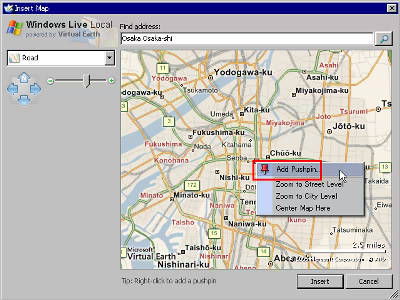
タイトルやメモ書きを入れてから「Save」をクリック
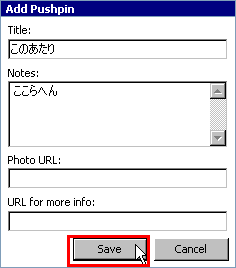
こんな感じになるので、「Insert」をクリック
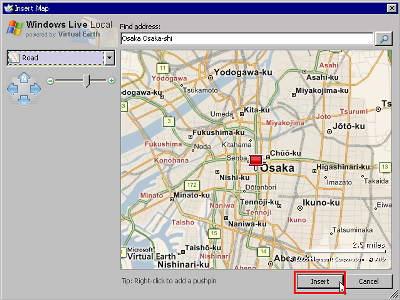
こういうように表示されます。かなりそれっぽい。
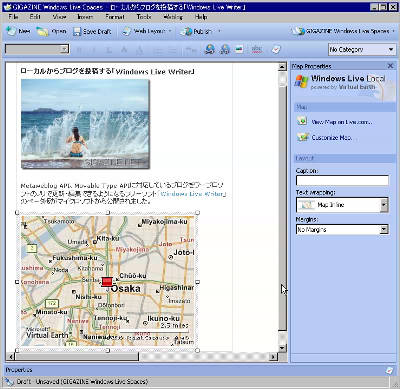
書いた内容を保存するには「Save Draft」をクリック

保存内容でブログを更新するには「Publish」をクリック
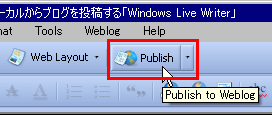
更新中……
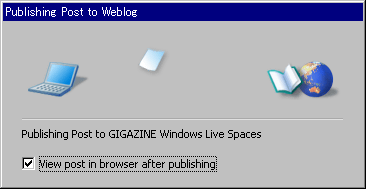
更新が終了すると自動的にブラウザが起動し、実際のページを見せてくれます。こうなりました。
GIGAZINE Windows Live Spaces
そのほかの各種設定は「Tools」から「Preferences」をクリック

「Automatically save drafts every」にチェックを入れると、指定した時間ごとに自動的に保存してくれます。更新しようとしたらデータが消えた経験がある人にはうれしい機能です。
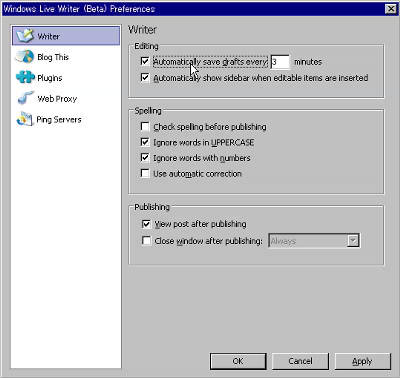
HTMLテンプレートのボタンも自作可能
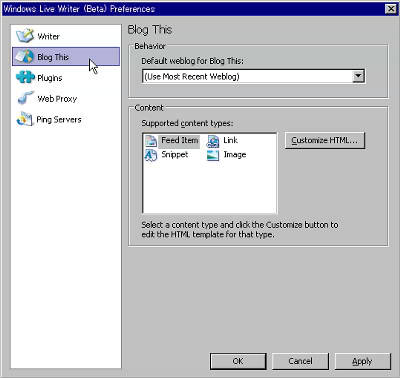
また、プラグインで機能が拡張できるようです
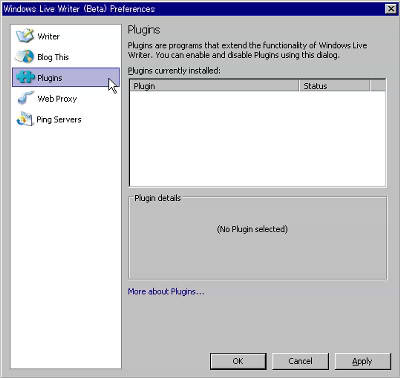
プロキシ経由でも更新可能なのです
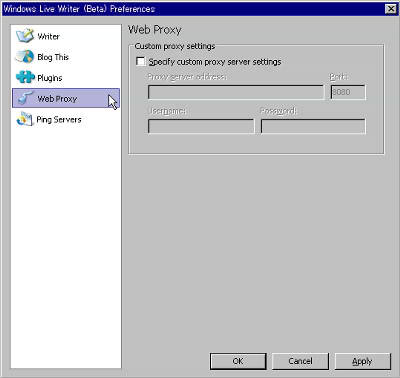
Pingを送信するサーバも登録できます
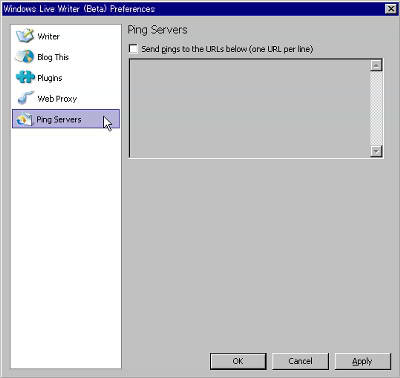
また、メイン画面にある「Open」ボタンをクリックすれば、過去にこのソフト経由で作成して保存した記事を閲覧できます
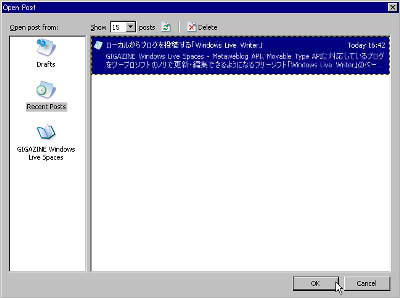
使った感じでは起動も素早く、動作も軽く、今までのマイクロソフト謹製ソフトにありがちな「マイクロソフトっぽさ」がかなりなくなって洗練されている印象。これでベータ版というのがオドロキ。
ちなみに、肝心のMetaweblog APIやMovable Type APIですが、Wordpress.com、Typepad、Blogger、LiveJournal、MovableType、WordPress、Radio Userland、Community Serverで動作確認済みのようです。一覧にちゃんと表示されます。それ以外だとOKだったりOKでなかったり、いまいち不安定。このあたりが「ベータ」っぽい。
正式版ではより完璧な実装であらゆるブログに対応してくれると面白いのですが…期待大。
・関連コンテンツ
in ソフトウェア, ネットサービス, レビュー, Posted by darkhorse_log
You can read the machine translated English article Microsoft's blog posting tool "Windows L….